
发布时间:2021-07-29 14: 55: 07
如今微信公众号不仅可以发布图文,也可以发布带有音频的内容。有些音频内容我们也可借鉴,用于二次创作,制作成视频等。我们借助IDM的下载浮动条便可以抓取微信公众号的音频文件并进行下载。
下面就让我们来看看如何使用IDM下载微信公众号内的音频文件吧!
一、复制链接
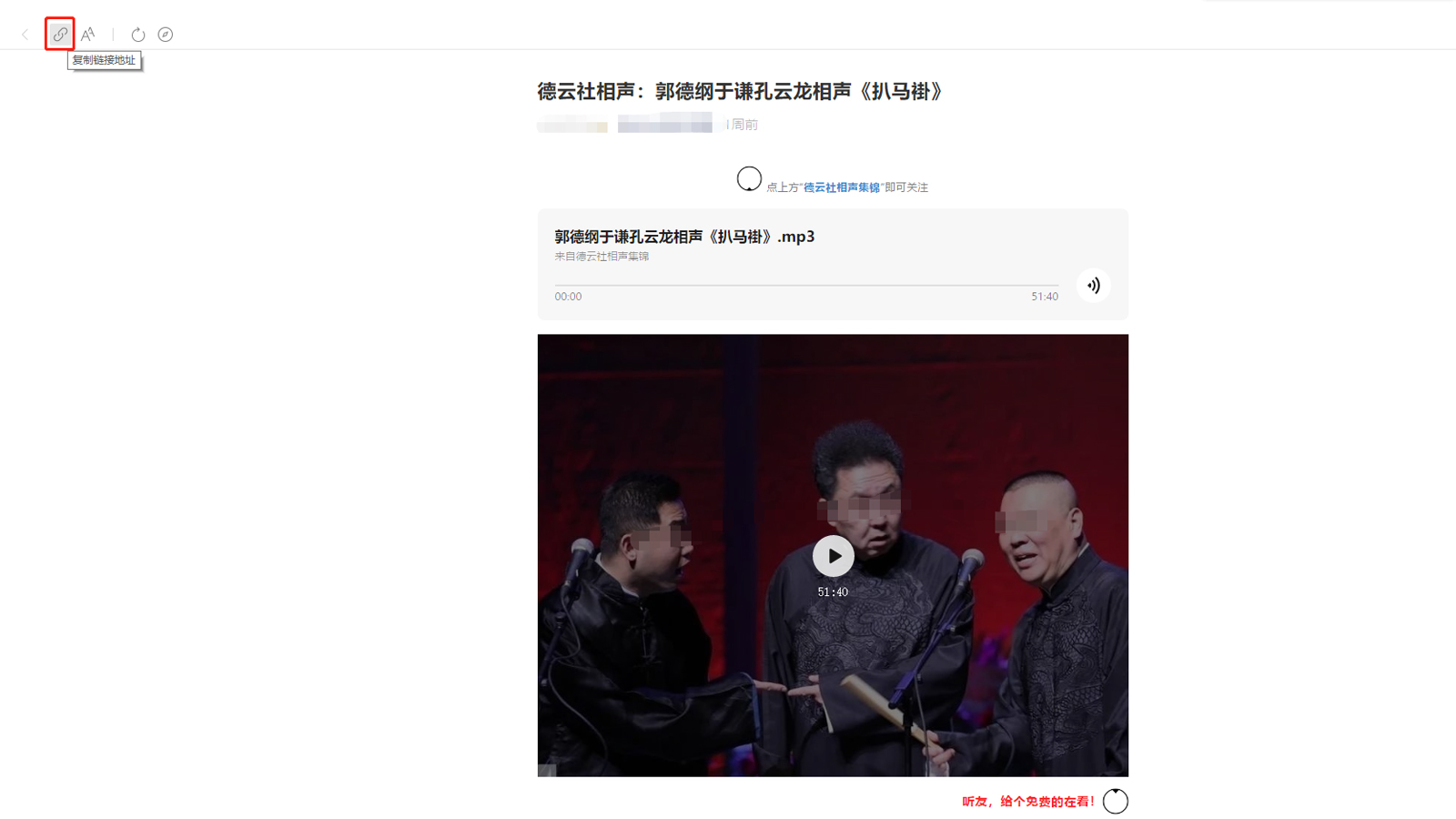
首先,我们打开微信公众号文章。但此时,不能出现IDM浮动条,我们需要复制文章链接于浏览器内打开,单击“复制链接”按钮,复制出链接。
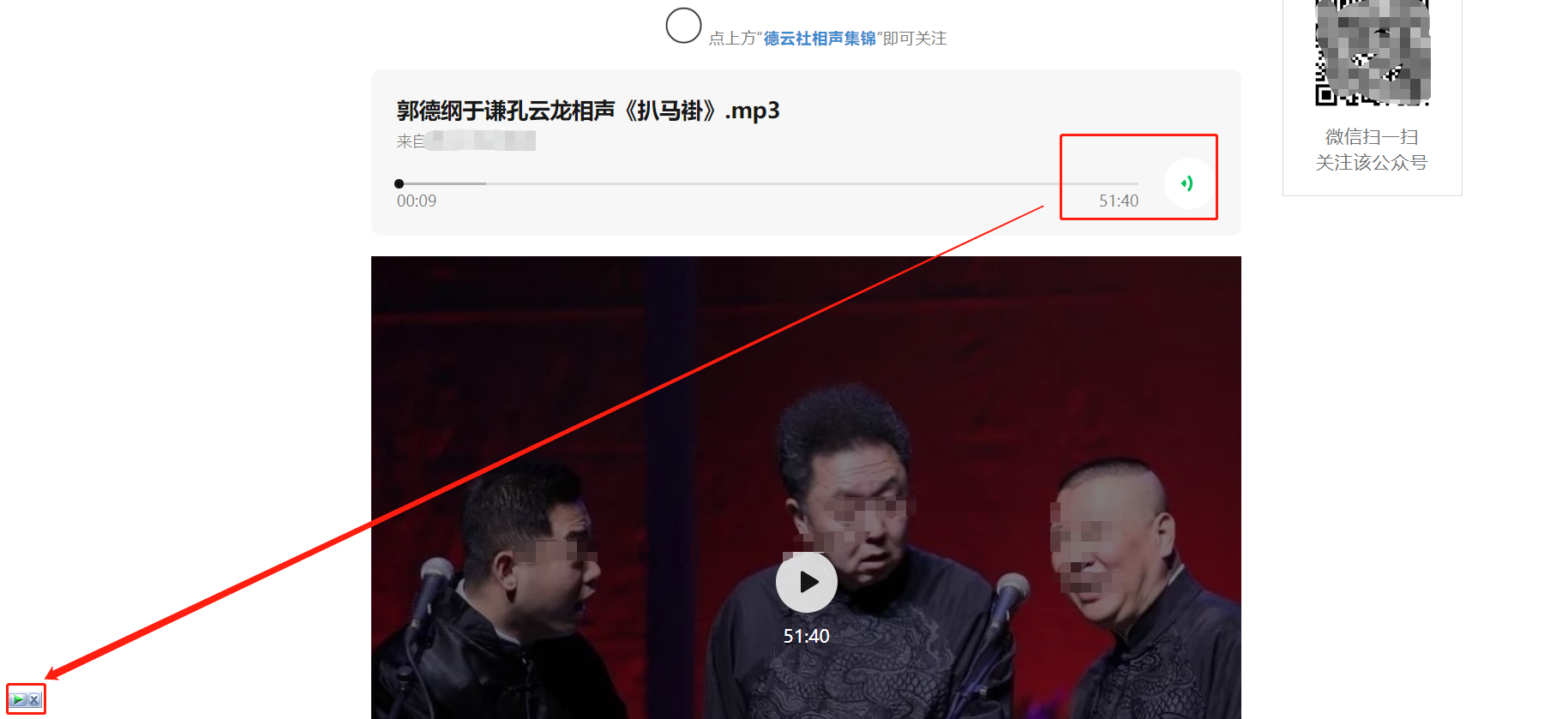
打开浏览器,将图1步骤复制的链接粘贴在地址栏,转到文章网页。打开文章后,并不能直接显示IDM浮动条,要先播放音频,便会于界面左下角出现浮动条。单击便可以下载了。
二、下载视频
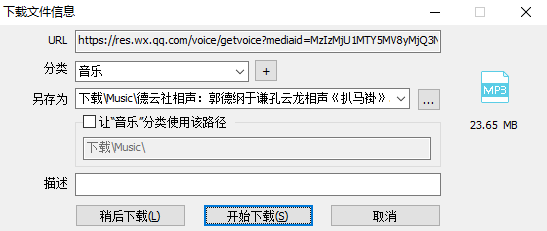
单击浮动条启动IDM下载设置弹窗,于“另存为”位置,我们可以重命名该文件,并重新设置音频保存路径。单击“稍后下载”,可以将该下载任务添加至“计划任务”队列内;单击“开始下载”,下载任务将立即开启。
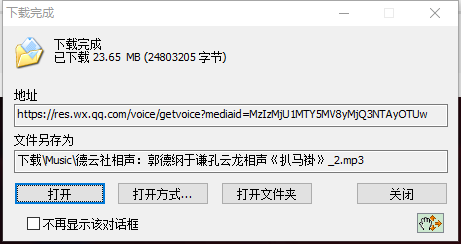
IDM的下载速度非常快,约13-18MB/秒。23.65MB的音频文件,一两秒便能下载完成。下载结束后,单击“打开”可以直接将音频文件打开;单击“打开方式”可以选择其他音频播放软件来打开音频文件;单击“打开文件夹”可以找到音频文件。
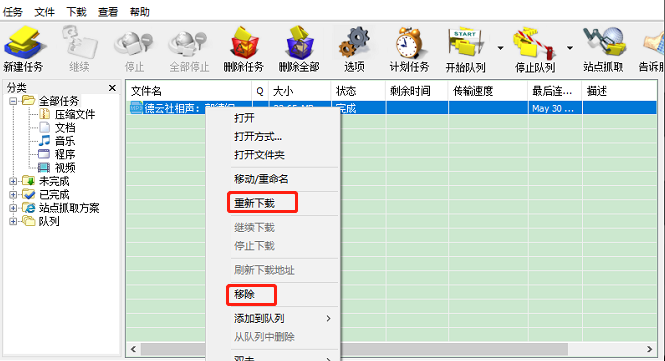
打开IDM主页,右键已完成音频文件,我们可以移除下载任务,也可以选择重新下载任务,或者打开文件。
简单总结,使用IDM下载微信公众号音频文件时,首先应该将文章链接复制出来,于浏览器内打开。单击播放音频文件,单击界面左下角下载浮动条便能启动IDM下载设置弹窗。于弹窗“另存为”位置可以重新编辑文件保存路径,单击“开始下载”便能立即启动下载,下载结束后,单击“打开文件夹”可以找到音频文件。
更多有关IDM下载实用技巧,请持续关注IDM中文网站!
作者:伯桑
展开阅读全文
︾